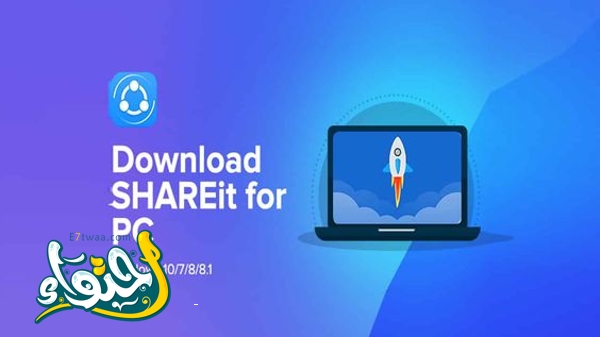عند تحميل تطبيق SHAREit على كلا الجهازين اتبع الخطوات التالية لنقل الملفات من الكمبيوتر عبر Wi-Fi إلى Android. أولاً وقبل كل شيء شغل تطبيق SHAREit على الكمبيوتر وجهاز Android. ملاحظة: تأكد من أن كلا الجهازين متصلان بنفس اتصال Wi-Fi. ثم اضغط على زر الاتصال بالكمبيوتر متبوعًا بخيار الانتقال .
نقل الملفات بين الكمبيوتر والجوال بواسطة برنامج ” shareit “
لمساعدة مستخدمي الهواتف المحمولة على تبادل الملفات والمستندات بسهولة ، يقوم العديد من مصنعي الهواتف الذكية بتصميم أدوات لنقل الملفات ومشاركتها وتوفيرها مجانًا ، SHAREit شاريت هو الأكثر بروزا من بينها ، ويعد هذا التطبيق المناسب لتبادل الملفات عبر الأنظمة الأساسية لنظام Android و iOS و Windows phone و Windows PC.
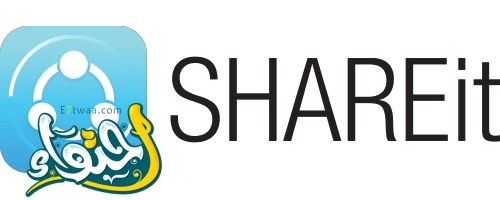
تطبيق SHAREit وكيفية إرسال الملفات
قم بتوصيل كل من الكمبيوتر والهاتف المحمول بنفس شبكة Wi-FI المحلية ، قم بتشغيل برنامج SHAREit على جانب الكمبيوتر ، ثم انقر لعرض رمز الاستجابة السريعة ، قم بتشغيل تطبيق SHAREit على هاتفك المحمول ، ثم انقر لفتح القائمة الرئيسية ، واختر الاتصال بالكمبيوتر >> المسح الضوئي للاتصال ، ثم امسح رمز QR المعروض في على جهاز الكومبيوترباستخدام هاتفك المحمول ، سيتم بعدها توصيل جهاز الكمبيوتر والهاتف المحمول على الفور.
كيفية أخذ سكرين شوت للكمبيوتر من الكيبورد

بعد تشغيل SHAREit على الجهاز والهاتف ، سترى شاشته الرئيسية كما يلي ، ويمكنك بعدها مشاركة الملفات بين الهاتف المحمول والكمبيوتر .
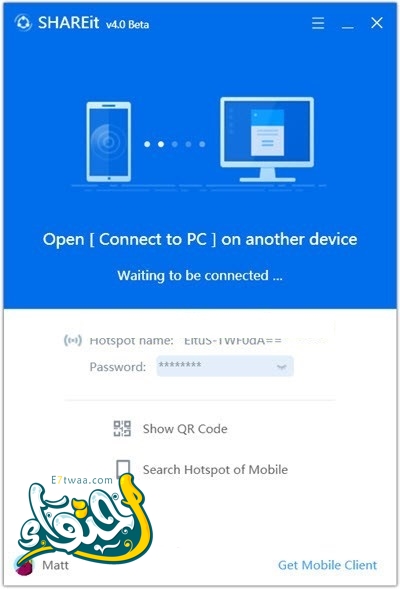
طرق توصيل الهاتف والكومبيوتر
يمكنك توصيل الهاتف والكمبيوتر بطرق مختلفة على النحو التالي ، إذا وجدت أن إحدى الطرق لا تعمل فجرب طريقة أخرى .
الاتصال عبر Hotspot على جهاز الكمبيوتر
عند تشغيل SHAREit على جهاز الكمبيوتر ، ستحصل على اسم نقطة الاتصال من شاشته الرئيسية ، يمكنك النقر فوق اسم الكمبيوتر الخاص بك في الركن الأيسر السفلي لمعرفة كلمة المرور الخاصة بـ Hotspot على الكمبيوتر ، على هاتفك المحمول قم بتوصيل هاتفك بـ Hotspot على جهاز الكمبيوتر أولاً ؛ ثم قم بتشغيل تطبيق SHAREit على الهاتف ، وانقر لفتح القائمة الرئيسية ، واختر الاتصال بالكمبيوتر ، وسوف يقوم SHAREit بالبحث تلقائيًا في جهاز الكمبيوتر الخاص بك وإقامة اتصال بين الهاتف والكمبيوتر.
الاتصال عبر Hotspot على الهاتف
قم بتشغيل SHAREit على الهاتف ، وانتقل إلى قائمته الرئيسية ، واختر “اتصل بالكومبيوتر”، ثم انقر PC Search Mobile في الركن الأيمن السفلي ، سيؤدي ذلك تلقائيًا إلى تشغيل Hotspot على هاتفك ، على الكمبيوتر انقر فوق Search Hotspot of Mobile من الشاشة الرئيسية لـ SHAREit ، ثم يجب أن يكتشف تطبيق SHAREit لنظام التشغيل Windows هاتفك المحمول تلقائيًا .
انقر فوق الصورة الرمزية التي تم البحث عنها للاتصال ، وتأكد من إبقاء شاشة هاتفك مضاءة وليست مقفلة ، وإلا فلن يكتشف جهاز SHAREit للكمبيوتر أو يتصل بهاتفك .
الاتصال عبر الشبكة المحلية
قم بتوصيل كل من الهاتف والكمبيوتر الشخصي بشبكة Wi-Fi نفسها ، قم بتشغيل SHAREit على الهاتف لمسح رمز الاستجابة السريعة المعروض في SHAREit على الكمبيوتر.
إرسال الملفات من المحمول إلى الكمبيوتر الشخصي عبر SHAREit
عند اتصال هاتفك وجهاز الكمبيوتر ، سترى شاشة SHAREit على الهاتف المحمول كما موضح ، ثم انقر فوق الصور أو الملفات لاختيار الصور ومقاطع الفيديو والموسيقى والملفات الأخرى على الهاتف وإرسالها إلى الكمبيوتر لاسلكيًا باستخدام تطبيق نقل الملفات اللاسلكي هذا على الهاتف.
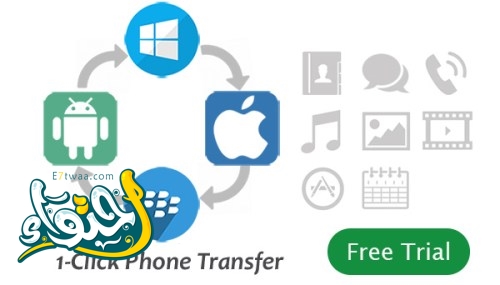

إرسال الملفات من جهاز الكمبيوتر إلى الهاتف عبر SHAREit
تبدو شاشة النقل الرئيسية لبرنامج نقل الملفات اللاسلكي على الكمبيوتر الشخصي أدناه ، اختر الصور أو الملفات على الكمبيوتر وإرسالها إلى الهاتف المتصل باستخدام برنامج SHAREit.
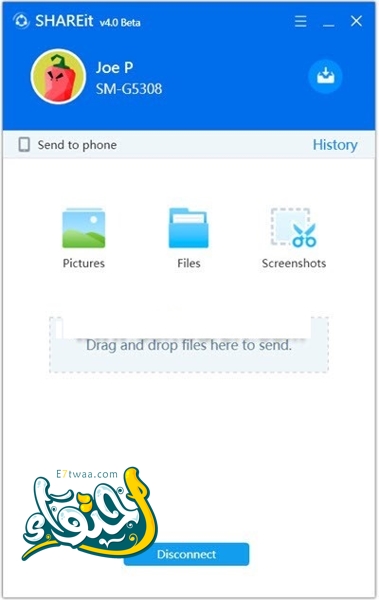
نوع الملفات التي يمكن إرسالها باستخدام SHAREit
أي مستندات وصور وموسيقى و مقاطع فيديو وحتى تطبيقات ، يعد هذا التطبيق فكرة لتبادل الملفات جميعا بين الأجهزة والهواتف المختلفة .